Excel中表头表尾固定打印
在平时的工作中,用 excel编制表格确实给我们带来了很大的方便,但当一个工作表数据较多时,如有上百人的单位工资表,打印时由于纸张大小有限制,不可能在一页上打印完,这就要求进行多页打印,如果每一页都去制作表头,即便使用复制的方法也是很繁琐的,同时当需要插入或减少人员时,还需手工调整每一页的表头,下面我以 Excel2000为例,介绍一种简单固定表头和表侧的方法。首先,需要告诉大家的是,在Excel表中,表头被称之为标题行,表侧被称之为标题列。下面我们开始操作,打开一个需要固定标题行或标题列的Excel文件,单击文件菜单中的“页面设置”菜单项,如图 1所示,打开“页面设置”界面,选中工作表

选项卡,在图2中的“打印标题”下的“顶端标题行”处单击将
其选中,即选中图中箭头所指向的位置,然后回到工作表中,选
择您想要固定为表头的表行,假如您选中的是 1、2两行,这时
在“顶端标题行”处显示为“$1:$2”。同理,您也可以采用同
样的方法在“左端标题列”处选择你想要固定为表侧的表列,假
如您选中的是 1、2两行,这时在“顶端标题行”处应显示为“
图1$1:$2”。单击“页面设置”界面中的“确定”按钮,这样,您
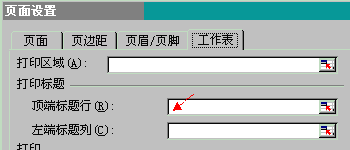
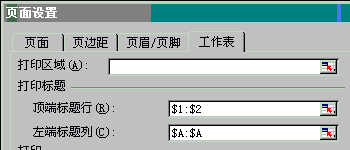
图2图3
就已经将当前工作表中的第1、2行和第1列固定了下来。下面您要做的就是向下面的表体中添加数据了,而且,无论您添加了多
少数据,都不必操心表头和表侧,打印时每一页都将自动添加表头和表侧,对了,您可以先预览一下看看
//-------------------------------------------------------------------------------------------------------------------------------------------------------------------------
表尾
在进行页面设置时,单击“页眉/页脚”和“自定义页脚”,按表格最后一行内容在页脚的左、中、右输入并进行格式设置和位置调整。“确定”即可。


